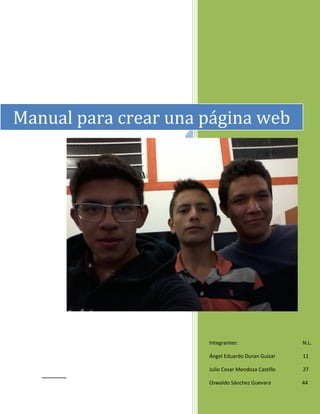
Manual de pagina web
- 1. Manual para crear una página web Integrantes: N.L. Ángel Eduardo Duran Guizar 11 Julio Cesar Mendoza Castillo 27 Oswaldo Sánchez Guevara 44
- 2. Contenido 1.- Crear una carpeta en la memoria USB o en la PC .......................................................................... 2 1.1 dar clic inverso........................................................................................................................... 2 2.-Abrimos microsoft word ................................................................................................................. 3 3.-Parte superior izquierda dar click en la flecha hacia abajo (perzonalizar la barra de herramientas). ..................................................................................................................................... 4 4.-Seleccionar todos los comandos. .................................................................................................... 5 5.- Agregar comandos sobre todo los marcos .................................................................................... 6 6.- Ampliar pantalla para pagina web. ................................................................................................ 7 7.- Seleccionar marcos con direccion hacia abajo y hacia arriba. ....................................................... 7 9.- Insertar menús. (Insertar formas al gusto, y cuadro de texto sobre la forma elegida). .............. 10 9.1.- Si se desea añadirle color de página por marco debe seguir los siguientes pasos: .............. 11 9.1.1. Irse al menu diseño de pagina, seleccionar color de pagina y elejirlo al gusto. ................. 11 9.2.-Para resaltar los menú insertar una forma al gusto detrás de ellos ...................................... 12 10.- Guardar los archivos en la carpeta de la página web. (El archivo tiene que ser diseño web) ... 13 11.- Insertar Hipervínculos ................................................................................................................ 14 12.-Agregar PDF ................................................................................................................................ 17 13.-Insertar marque. ......................................................................................................................... 19 1
- 3. 1.- Crear una carpeta en la memoria USB o en la PC 1.1 dar clic inverso. Dar clic en nuevo Ilustración 1.crear carpeta 2
- 4. 2.-Abrimos microsoft word Ilustración 2.abrir Word Damos clic en inicio 3 Damos clic en Microsoft Word
- 5. 3.-Parte superior izquierda dar click en la flecha hacia abajo (perzonalizar la barra de herramientas). Ilustración 3.barra de tareas. Ilustración 4.comandos 4
- 6. 4.-Seleccionar todos los comandos. Ilustración 5.todos los comandos 5
- 7. 5.- Agregar comandos sobre todo los marcos Ilustración 6.marcos Una vez seleccionados los comandos darle “aceptar” 6
- 8. 6.- Ampliar pantalla para pagina web. Ilustración 7.barra inferior de tareas 7.- Seleccionar marcos con direccion hacia abajo y hacia arriba. Ilustración 8.barra de tareas 7
- 9. Con los marcos seleccionados la hoja se dividirá así: Ilustración 9.pág. web 8 Con las siguientes referencias
- 10. 8.-Guardar los cambios en tu memoria USB o en la PC {tipo de documento (página web) y poner el nombre “INDEX” al archivo} Ilustración 10.guardar como 9
- 11. 9.- Insertar menús. (Insertar formas al gusto, y cuadro de texto sobre la forma elegida). Ilustración 11. Menú pagina web 10
- 12. 9.1.- Si se desea añadirle color de página por marco debe seguir los siguientes pasos: 9.1.1. Irse al menu diseño de pagina, seleccionar color de pagina y elejirlo al gusto. Ilustración 12. Pagina web 11
- 13. 9.2.-Para resaltar los menú insertar una forma al gusto detrás de ellos Ilustración 13.web 12
- 14. 10.- Guardar los archivos en la carpeta de la página web. (El archivo tiene que ser diseño web) Ilustración 14.guardar 13 En este caso nuestro archivo se llama “adicciones”
- 15. 11.- Insertar Hipervínculos Ilustración 15.hipervinculos Seleccionar el nombre del botón 14 Darle click en Hipervínculos.
- 16. Una vez seleccionado buscar el archivo deseado en la pantalla que aparece: Ilustración 16.insertar hipervínculo 15
- 17. Agrega a marco de destino Ilustración 17.hipervínculo Aparecerá la siguiente pantalla: (seleccionar el marco de texto) Ilustración 18.seleccion de marco Repetir el punto anterior con los demás archivos (menús). 16
- 18. 12.-Agregar PDF El PDF se tiene que guardar en la carpeta de la pagina web, para agregar el PDF se selecciona el menú donde se va a encontrar el archivo se sitúa un hipervínculo Se agrega el hipervínculo Ilustración 19.PDF 17 Se selecciona donde se vaya a incluir el PDF
- 19. Designar el documento PDF Ilustración 20.marco de destino Aparecerá la siguiente pantalla: (seleccionar el marco de texto) Ilustración 21.seleccion de marco 18
- 20. 13.-Insertar marque. Ilustración 22.marque Le damos clic inverso al archivo “autores” 19
- 21. Ilustración 23.abrir con Le damos click en “abrir con” 20
- 22. Ilustración 24.bloc de notas Abrimos con bloc de notas 21
- 23. Ilustración 25.buscar Le damos click en edición 22
- 24. Ilustración 26.buscar.... Le damos en buscar 23
- 25. Ilustración 27.buscar nombre En la pantalla que sale escribimos el nombre del autor tal y como aparece en la pagina web 24
- 26. Ilustración 28.marquee Escribimos <marquee> al principio de donde sale el autor y al final 25
- 27. Ilustración 1.crear carpeta .................................................................................................................. 2 Ilustración 2.abrir Word ...................................................................................................................... 3 Ilustración 3.barra de tareas. .............................................................................................................. 4 Ilustración 4.comandos ....................................................................................................................... 4 Ilustración 5.todos los comandos ....................................................................................................... 5 Ilustración 6.marcos ............................................................................................................................ 6 Ilustración 7.barra inferior de tareas .................................................................................................. 7 Ilustración 8.barra de tareas ............................................................................................................... 7 Ilustración 9.pág. web ......................................................................................................................... 8 Ilustración 10.guardar como ............................................................................................................... 9 Ilustración 11. Menú pagina web ...................................................................................................... 10 Ilustración 12. Pagina web ................................................................................................................ 11 Ilustración 13.web ............................................................................................................................. 12 Ilustración 14.guardar ....................................................................................................................... 13 Ilustración 15.hipervinculos .............................................................................................................. 14 Ilustración 16.insertar hipervínculo .................................................................................................. 15 Ilustración 17.hipervínculo ................................................................................................................ 16 Ilustración 18.seleccion de marco ..................................................................................................... 16 Ilustración 19.PDF ............................................................................................................................. 17 Ilustración 20.marco de destino........................................................................................................ 18 Ilustración 21.seleccion de marco ..................................................................................................... 18 Ilustración 22.marque ....................................................................................................................... 19 Ilustración 23.abrir con ..................................................................................................................... 20 Ilustración 24.bloc de notas .............................................................................................................. 21 Ilustración 25.buscar ......................................................................................................................... 22 Ilustración 26.buscar.... ..................................................................................................................... 23 Ilustración 27.buscar nombre ........................................................................................................... 24 Ilustración 28.marquee ..................................................................................................................... 25 26
